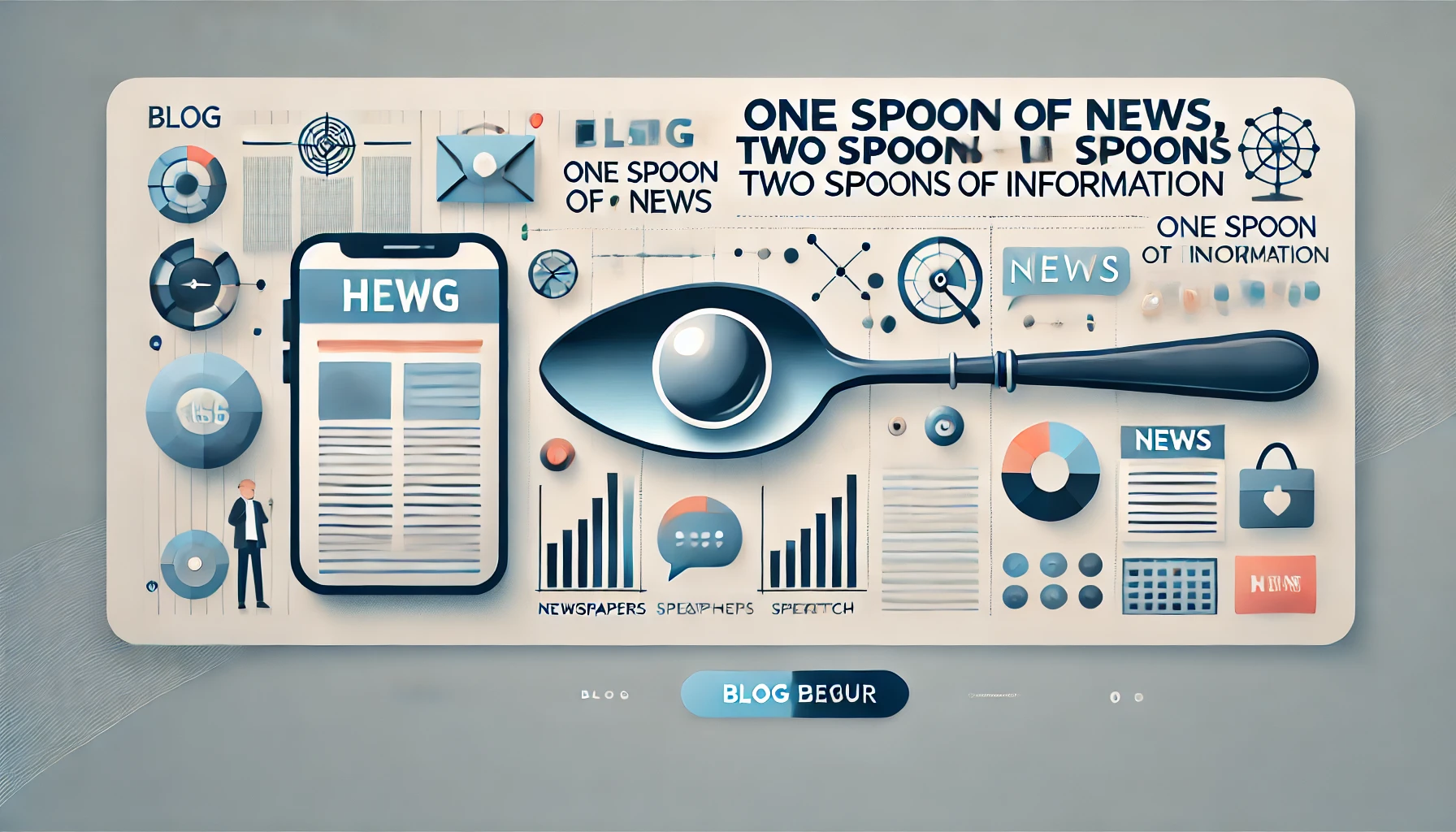유튜브 썸네일, 키네마스타로 간편하게 만들기
"영상은 좋은데 왜 조회수가 안 나오지?"
처음 유튜브를 시작했을 때, 제가 가장 많이 했던 고민입니다.
영상 완성도만큼 중요한 요소가 바로 썸네일이라는 걸 그때는 몰랐죠.
그래서 오늘은 누구나 쉽게 따라할 수 있는, 키네마스타를 활용한 유튜브 썸네일 제작 방법을 알려드리겠습니다.
처음 유튜브를 시작했을 때, 제가 가장 많이 했던 고민입니다.
영상 완성도만큼 중요한 요소가 바로 썸네일이라는 걸 그때는 몰랐죠.
그래서 오늘은 누구나 쉽게 따라할 수 있는, 키네마스타를 활용한 유튜브 썸네일 제작 방법을 알려드리겠습니다.
목차
- 키네마스타 썸네일 제작이 좋은 이유
- 앱 설치 및 프로젝트 세팅
- 텍스트 추가로 제목 만들기
- 강조 포인트 요소 활용
- 필터와 보정으로 퀄리티 업
- 썸네일 저장과 업로드
- 초보자 FAQ
1. 키네마스타로 썸네일을 만들면 좋은 이유
키네마스타는 영상 편집 앱이지만, 썸네일 제작에도 적합한 기능을 다수 제공합니다.
- 텍스트 입력, 폰트 설정, 이미지 추가 가능
- 간편한 조작과 직관적인 UI
- 포토샵 없이도 충분히 제작 가능
초보자도 금방 배울 수 있어 유튜브 입문자에게 특히 추천합니다.
- 텍스트 입력, 폰트 설정, 이미지 추가 가능
- 간편한 조작과 직관적인 UI
- 포토샵 없이도 충분히 제작 가능
초보자도 금방 배울 수 있어 유튜브 입문자에게 특히 추천합니다.
2. 앱 설치 후 기본 세팅하기
- 앱스토어 또는 플레이스토어에서 ‘Kinemaster’ 검색 후 설치
- 앱 실행 → 새 프로젝트 → 비율은 16:9 추천
- 배경색은 흰색 또는 원하는 컬러 선택
- 미리 저장한 썸네일용 이미지 불러오기

3. 텍스트로 제목 만들기
썸네일에서 가장 먼저 시선을 끄는 건 '제목'입니다.
- 텍스트 입력 기능을 이용해 원하는 문구 입력
- 가독성 높은 폰트 사용 (두꺼운 글씨체 추천)
- 텍스트 색상은 배경과 대비되게 설정
- 테두리, 그림자 효과를 넣으면 더 눈에 잘 띕니다
❌ 너무 일반적인 텍스트: 유튜브 썸네일 만드는 방법
✅ 눈에 띄는 텍스트: 썸네일 만들기, 진짜 간단!
✅ 눈에 띄는 텍스트: 썸네일 만들기, 진짜 간단!
4. 스티커와 강조 요소로 포인트 주기
텍스트만으로는 부족할 수 있습니다. 포인트 요소를 넣어 시선을 끌어주세요.
- 화살표, 박스, 동그라미 등 시선 유도 스티커 활용
- 강조할 단어나 문장을 컬러 박스로 처리
- 이미지의 특정 부분을 강조하고 싶을 때 적합합니다
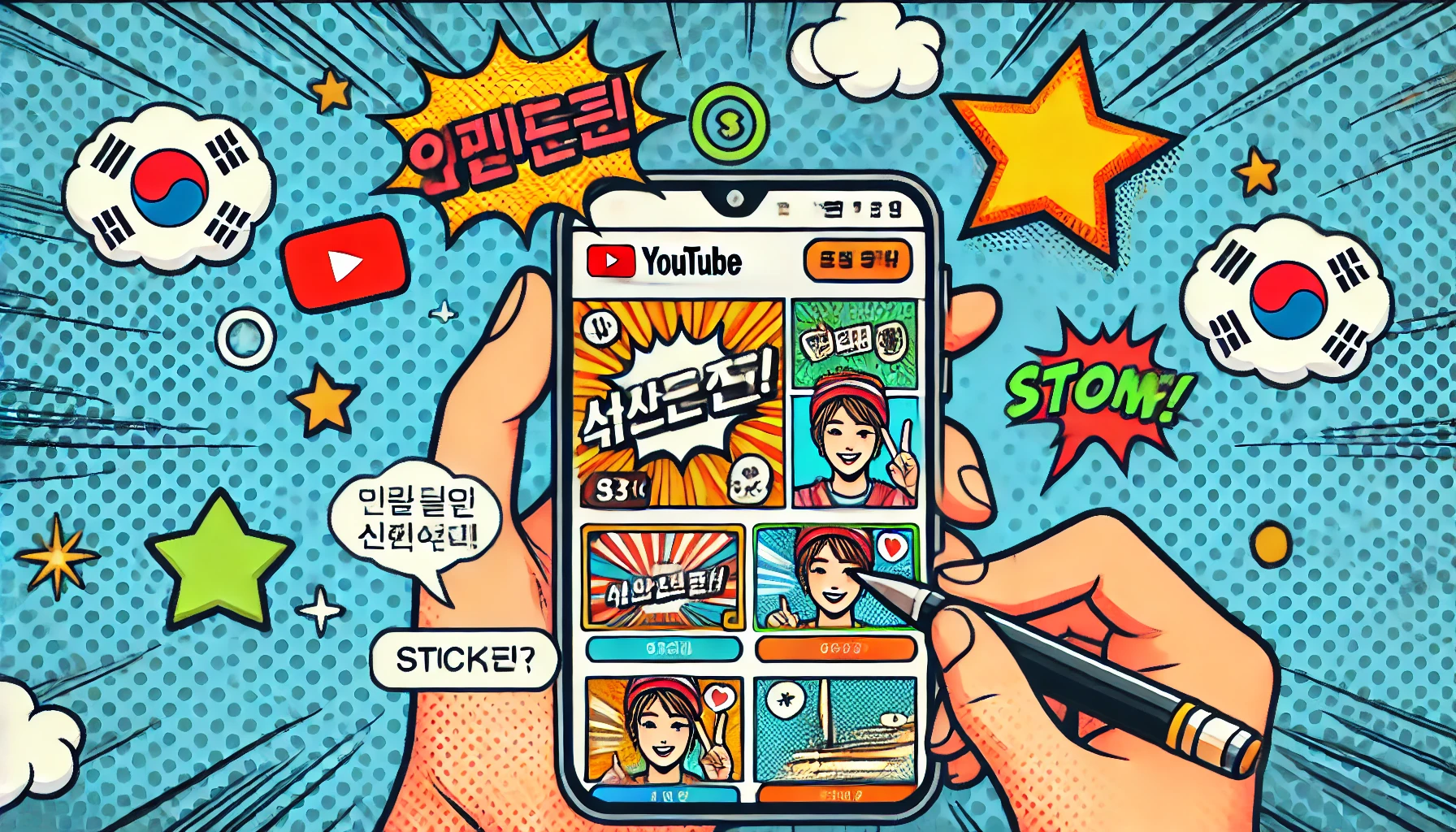
5. 필터와 보정으로 완성도 높이기
텍스트가 잘 보이지 않거나 배경이 어수선할 경우,
- 필터를 적용해 분위기를 통일시키고
- 배경 흐림(블러) 기능으로 텍스트를 돋보이게 만들고
- 보정 도구로 밝기, 대비 등을 조절하면 훨씬 선명해집니다
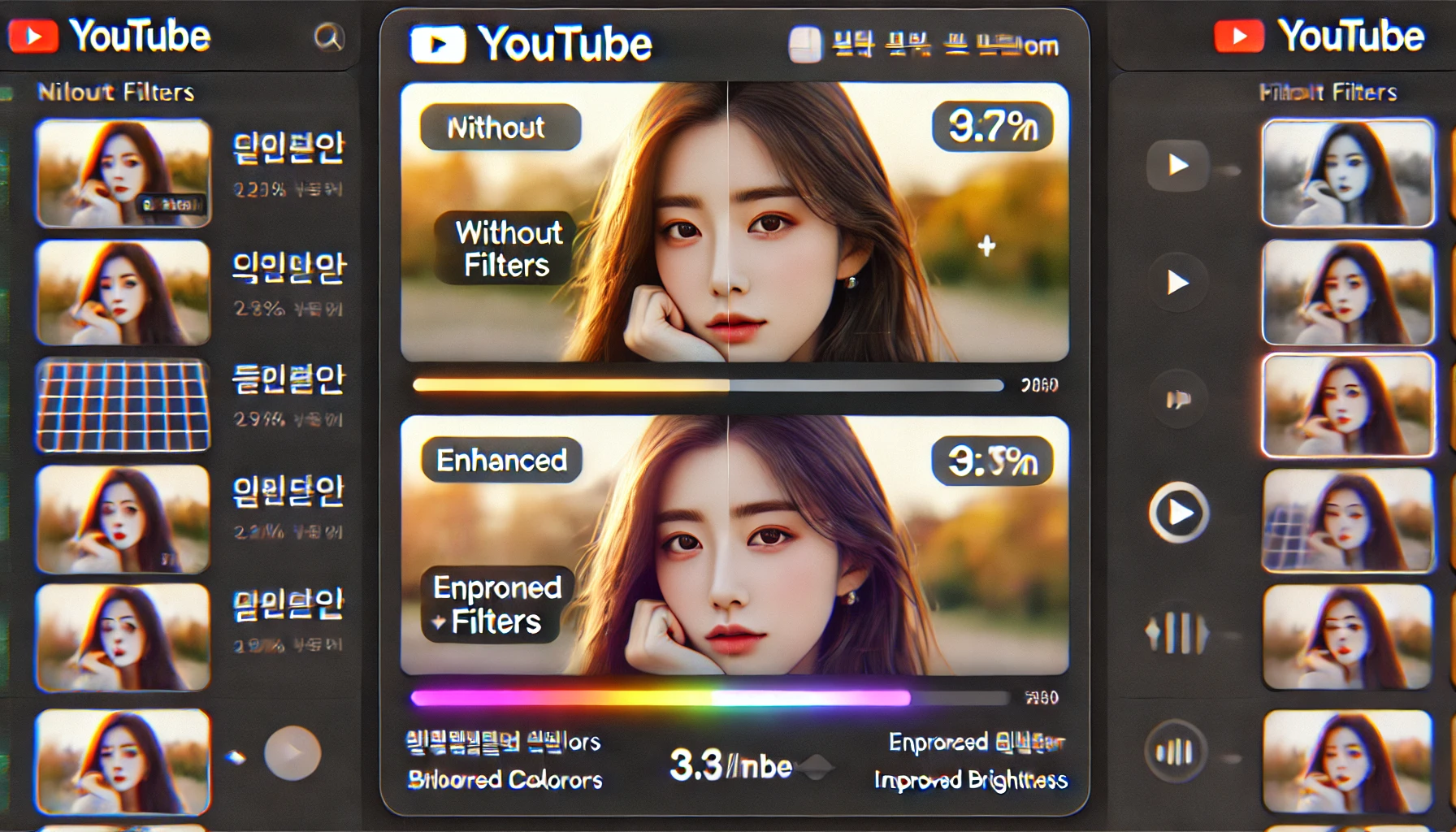
6. 저장 후 유튜브 업로드까지
- 편집이 끝났다면 '내보내기' 버튼 클릭
- 해상도는 1080p 이상으로 설정
- 유튜브 업로드 시 썸네일로 선택하면 끝입니다
처음에는 어렵게 느껴질 수 있지만, 몇 번만 해보면 금방 손에 익습니다.
손쉽게, 그러나 눈에 확 띄는 썸네일을 만드는 게 목표입니다.
손쉽게, 그러나 눈에 확 띄는 썸네일을 만드는 게 목표입니다.
Q&A: 초보자가 가장 궁금해하는 질문 3가지
Q. 키네마스타 무료 버전으로도 가능한가요?
A. 네, 워터마크는 있지만 썸네일 제작에는 지장 없습니다. 필수 기능은 모두 사용 가능해요.
Q. 썸네일 사이즈는 얼마로 해야 하나요?
A. 유튜브 권장 크기는 1280x720px, 비율은 16:9입니다. 파일 크기는 2MB 이하로 저장하세요.
Q. 텍스트가 잘 안 보일 땐 어떻게 하나요?
A. 배경 흐림 처리, 대비되는 색상, 그림자 또는 테두리 효과로 가독성을 높이면 됩니다.
결론: 썸네일이 달라지면 조회수도 달라진다
썸네일 하나 바꿨을 뿐인데 조회수가 배로 뛰는 경우도 많습니다.
키네마스타로 누구나 손쉽게 썸네일을 만들 수 있습니다.
유튜브를 시작했다면, 썸네일 제작부터 제대로 익혀보세요.
키네마스타로 누구나 손쉽게 썸네일을 만들 수 있습니다.
유튜브를 시작했다면, 썸네일 제작부터 제대로 익혀보세요.